windows声音无法找到输出设备怎么回事 windows找不到声音输出设备如何解决
更新时间:2023-07-24 14:06:13作者:huige
许多人在电脑中听歌或者看电视的时候,都会喜欢连接音箱或音响等设备来播放声音,可是近日有不少用户要对电脑声音进行调整的时候,却遇到了windows声音无法找到输出设备的情况,不知道该怎么办,接下来就由笔者给大家介绍一下windows找不到声音输出设备的详细解决方法。
方法如下:
1、按下【Win+R】组合键打开运行,输入:services.msc点确定打开服务;
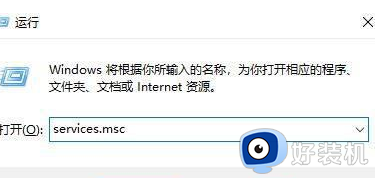
2、找到【Windows Audio】服务,双击打开;
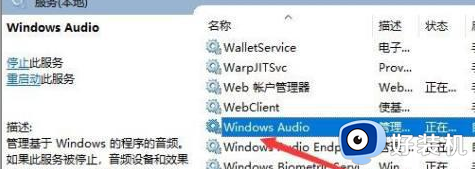
3、该服务未启动的话将其启动,若以启动则先停用,停用后再启用即可。
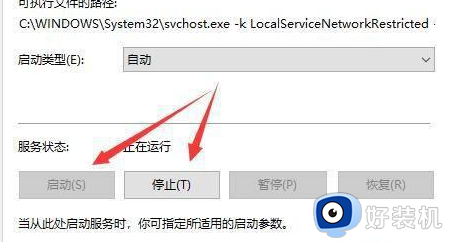
上述给大家介绍的就是windows声音无法找到输出设备的详细解决方法,遇到这样情况的小伙伴们可以参考上述方法步骤啦进行解决。
windows声音无法找到输出设备怎么回事 windows找不到声音输出设备如何解决相关教程
- windows无法找到输出设备怎么办 windows提示无法找到输出设备修复方法
- 戴尔扬声器无法找到输出设备 戴尔声音无法找到输出设备如何解决
- 电脑没有声音显示未安装音频设备有个红x怎么解决
- 抖音直播伴侣声音怎么设置 抖音直播伴侣声音输出设置在哪里
- windows声音图标不见了哪里找 windows声音图标不见了的找回方法
- 由于你的声音设备出现问题,windows无法播放怎么解决
- 电脑未安装音频设备怎么解决 电脑声音没有了显示未安装音频设备解决方法
- 麦克风没声音怎么办 windows麦克风没声音的解决方法
- 电脑音量100声音还是小怎么回事 电脑声音小但是已经是100的音量了怎么解决
- 电脑没有声音怎么办 电脑没有声音三种原因和解决方法
- 电脑无法播放mp4视频怎么办 电脑播放不了mp4格式视频如何解决
- 电脑文件如何彻底删除干净 电脑怎样彻底删除文件
- 电脑文件如何传到手机上面 怎么将电脑上的文件传到手机
- 电脑嗡嗡响声音很大怎么办 音箱电流声怎么消除嗡嗡声
- 电脑我的世界怎么下载?我的世界电脑版下载教程
- 电脑无法打开网页但是网络能用怎么回事 电脑有网但是打不开网页如何解决
电脑常见问题推荐
- 1 b660支持多少内存频率 b660主板支持内存频率多少
- 2 alt+tab不能直接切换怎么办 Alt+Tab不能正常切换窗口如何解决
- 3 vep格式用什么播放器 vep格式视频文件用什么软件打开
- 4 cad2022安装激活教程 cad2022如何安装并激活
- 5 电脑蓝屏无法正常启动怎么恢复?电脑蓝屏不能正常启动如何解决
- 6 nvidia geforce exerience出错怎么办 英伟达geforce experience错误代码如何解决
- 7 电脑为什么会自动安装一些垃圾软件 如何防止电脑自动安装流氓软件
- 8 creo3.0安装教程 creo3.0如何安装
- 9 cad左键选择不是矩形怎么办 CAD选择框不是矩形的解决方法
- 10 spooler服务自动关闭怎么办 Print Spooler服务总是自动停止如何处理
